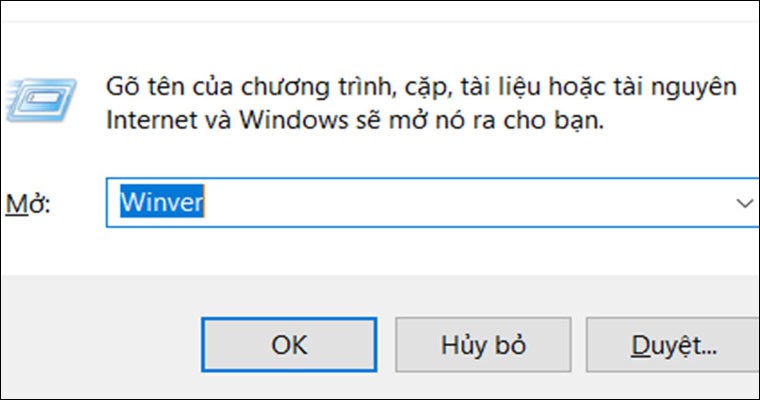Việc sở hữu một chiếc máy in Brother là điều cần thiết trong nhiều văn phòng và gia đình hiện đại. Tuy nhiên, để máy in hoạt động trơn tru và hiệu quả, việc cài đặt driver chính xác là bước đầu tiên và quan trọng nhất. Bài viết này sẽ hướng dẫn bạn cách cài máy in brother một cách chi tiết từ việc xác định hệ điều hành đến hoàn tất quá trình cài đặt, giúp bạn nhanh chóng đưa thiết bị vào sử dụng.
Chuẩn Bị Trước Khi Cài: Xác Định Hệ Điều Hành
Trước khi tiến hành cài đặt driver máy in Brother, bạn cần biết chính xác phiên bản và loại hệ điều hành mà máy tính của mình đang sử dụng. Thông tin này rất quan trọng để tải về đúng phiên bản driver tương thích, đảm bảo quá trình cài đặt diễn ra suôn sẻ và máy in hoạt động ổn định. Có một vài phương pháp đơn giản để kiểm tra hệ điều hành của bạn.
Một trong những cách phổ biến là sử dụng công cụ tích hợp sẵn của Windows. Bạn chỉ cần nhấn tổ hợp phím Windows (biểu tượng cửa sổ) và phím R cùng lúc để mở hộp thoại Run. Sau đó, nhập lệnh “winver” vào ô trống và nhấn OK.
 Kiểm tra phiên bản Windows bằng lệnh Winver
Kiểm tra phiên bản Windows bằng lệnh Winver
Cửa sổ “About Windows” sẽ hiển thị thông tin chi tiết về phiên bản hệ điều hành bạn đang dùng, bao gồm tên phiên bản (ví dụ: Windows 10 Pro, Windows 11 Home) và số hiệu bản dựng. Ghi nhớ thông tin này để sử dụng ở các bước tiếp theo.
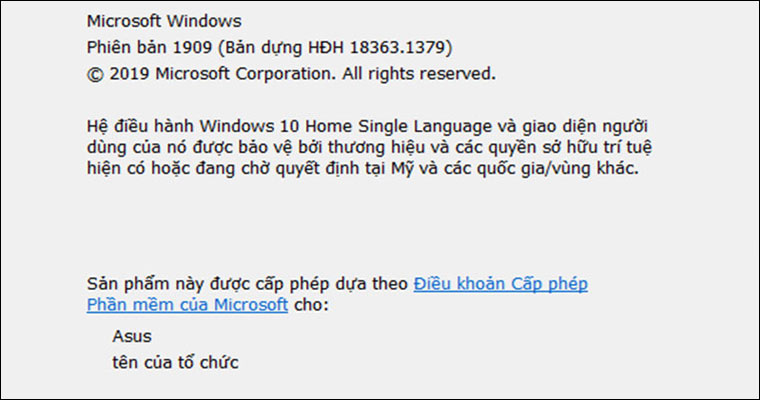 Cửa sổ thông tin phiên bản hệ điều hành Windows
Cửa sổ thông tin phiên bản hệ điều hành Windows
Ngoài ra, bạn cũng có thể kiểm tra thông tin hệ điều hành thông qua Properties của “This PC” hoặc “My Computer”. Trên màn hình Desktop, bạn chỉ cần nhấp chuột phải vào biểu tượng This PC (hoặc My Computer đối với các phiên bản Windows cũ hơn) và chọn Properties.
 Nhấp chuột phải vào biểu tượng This PC hoặc My Computer
Nhấp chuột phải vào biểu tượng This PC hoặc My Computer
Cửa sổ System hoặc About sẽ mở ra, cung cấp đầy đủ thông tin về hệ thống máy tính của bạn, bao gồm loại hệ điều hành (Windows 10, 11…), kiến trúc hệ thống (32-bit hoặc 64-bit) và các thông số kỹ thuật khác. Thông tin về kiến trúc hệ thống (32-bit hay 64-bit) cũng rất quan trọng khi tải driver.
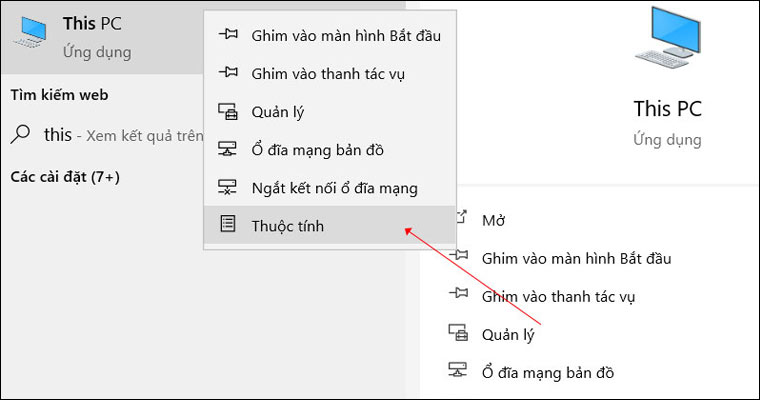 Mục Properties hiển thị thông tin cấu hình và hệ điều hành
Mục Properties hiển thị thông tin cấu hình và hệ điều hành
Việc xác định chính xác phiên bản và loại hệ điều hành giúp bạn tránh tải nhầm driver, có thể gây lỗi hoặc máy in không hoạt động đúng cách. Đây là bước tiền đề cho quá trình cài máy in Brother thành công.
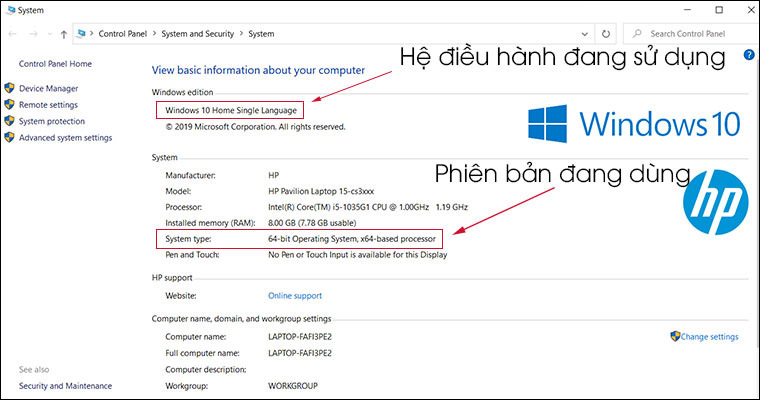 Cửa sổ System Properties trên Windows
Cửa sổ System Properties trên Windows
Hướng Dẫn Chi Tiết Cách Cài Driver Máy In Brother
Sau khi đã xác định được hệ điều hành đang sử dụng, bước tiếp theo là tải và cài đặt driver cho máy in Brother của bạn. Quy trình này bao gồm việc truy cập trang web hỗ trợ chính thức của Brother, chọn đúng model máy in và hệ điều hành, sau đó tải về và chạy file cài đặt.
Tải Driver Từ Website Chính Thức Của Brother
Truy cập trang web hỗ trợ chính thức của Brother là cách tốt nhất để đảm bảo bạn nhận được driver mới nhất và tương thích nhất với thiết bị của mình. Bắt đầu bằng cách truy cập địa chỉ: https://support.brother.com/g/b/. Tại đây, bạn sẽ được yêu cầu chọn khu vực hoặc quốc gia của mình. Chọn khu vực Châu Á và sau đó là Việt Nam để tiếp tục.
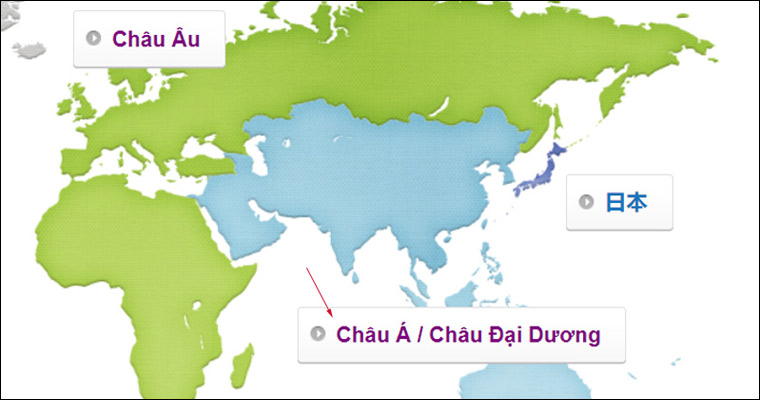 Giao diện chọn khu vực trên website hỗ trợ Brother
Giao diện chọn khu vực trên website hỗ trợ Brother
Hệ thống sẽ chuyển hướng bạn đến trang hỗ trợ dành riêng cho thị trường Việt Nam. Tại đây, bạn cần tìm kiếm và chọn đúng loại thiết bị của mình. Thông thường, bạn sẽ chọn mục Printers (Máy in) hoặc All-in-One (Thiết bị đa năng) nếu máy in Brother của bạn có kèm chức năng scan hoặc copy.
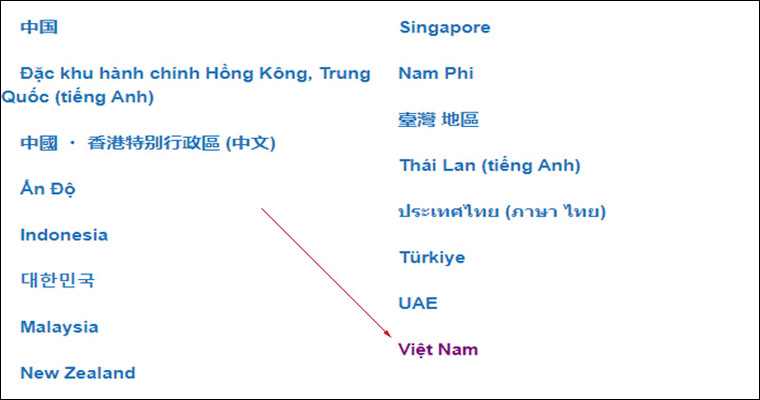 Chọn quốc gia Việt Nam trên bản đồ
Chọn quốc gia Việt Nam trên bản đồ
Sau khi chọn loại thiết bị, bạn sẽ cần chọn dòng máy (series) và model cụ thể của máy in Brother mà bạn đang sử dụng. Hãy chắc chắn rằng bạn chọn đúng model máy để tải về driver chính xác. Thông tin model thường được in trên thân máy.
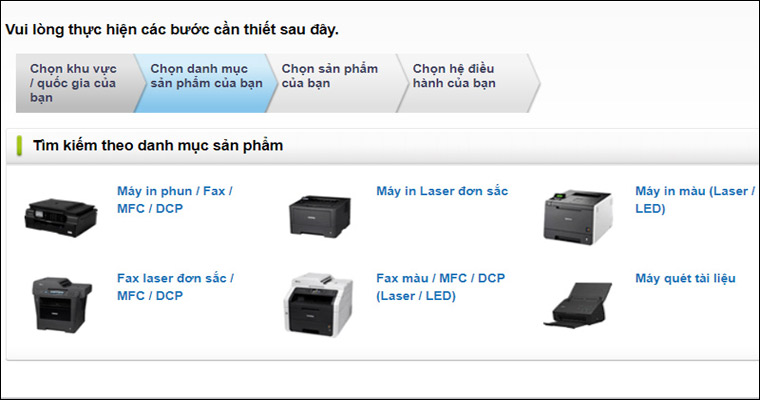 Chọn loại thiết bị Brother để tìm driver
Chọn loại thiết bị Brother để tìm driver
Tiếp theo, chọn phiên bản hệ điều hành mà bạn đã xác định ở bước trước đó. Brother cung cấp driver cho nhiều phiên bản Windows (và các hệ điều hành khác như macOS, Linux), hãy chọn đúng phiên bản và kiến trúc (32-bit hoặc 64-bit) phù hợp với máy tính của bạn. Nhấn Tìm kiếm hoặc Search để hiển thị danh sách driver.
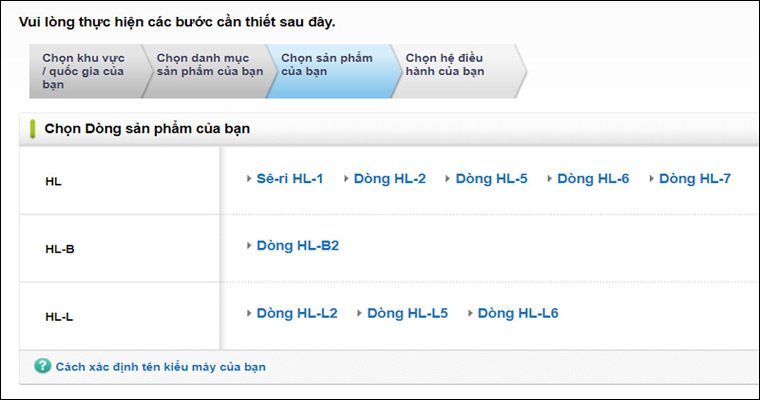 Chọn dòng máy in Brother cụ thể
Chọn dòng máy in Brother cụ thể
Trang kết quả sẽ hiển thị các gói driver và phần mềm đi kèm. Chọn gói Full Driver & Software Package (Gói Driver & Phần mềm đầy đủ) nếu có, vì nó bao gồm tất cả các driver và tiện ích cần thiết. Đọc kỹ mô tả và nhấn vào nút tải về. Bạn có thể sẽ cần đồng ý với các điều khoản sử dụng trước khi quá trình tải xuống bắt đầu.
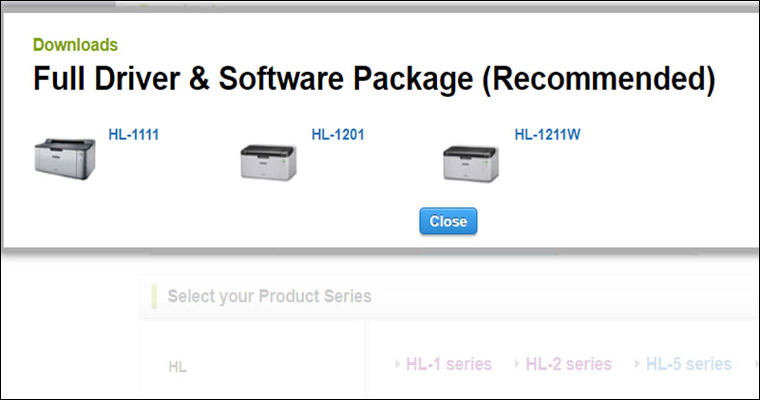 Chọn tên model máy in Brother
Chọn tên model máy in Brother
Quá trình tải file cài đặt driver sẽ diễn ra. Dung lượng file có thể khác nhau tùy thuộc vào model máy và gói phần mềm bạn chọn.
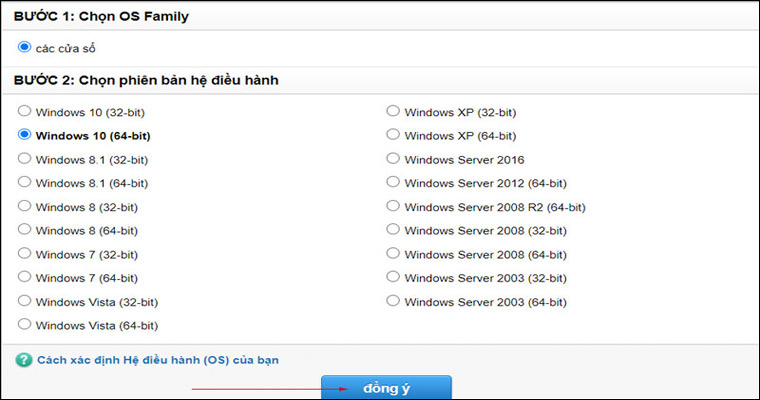 Chọn hệ điều hành Windows và phiên bản
Chọn hệ điều hành Windows và phiên bản
Hãy lưu file đã tải về vào một thư mục dễ tìm trên máy tính của bạn.
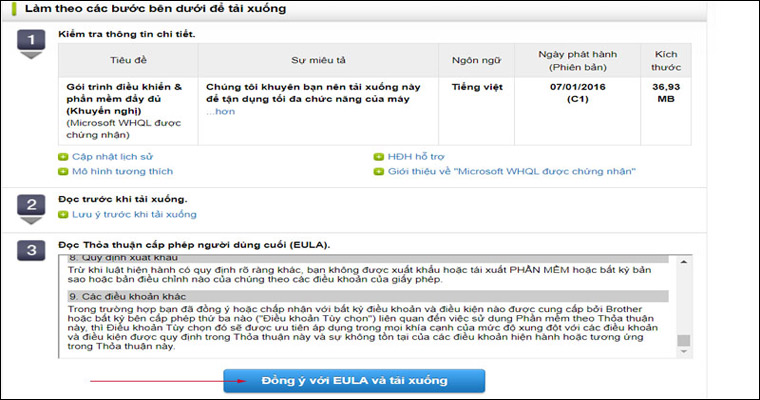 Đồng ý với điều khoản và tải driver
Đồng ý với điều khoản và tải driver
Cài Đặt Driver Trên Máy Tính
Sau khi tải xong file driver, bạn tiến hành chạy file đó để bắt đầu quá trình cài đặt. Trình cài đặt sẽ hướng dẫn bạn qua từng bước. Đầu tiên, bạn sẽ được yêu cầu chọn ngôn ngữ. Chọn Tiếng Việt để thuận tiện theo dõi.
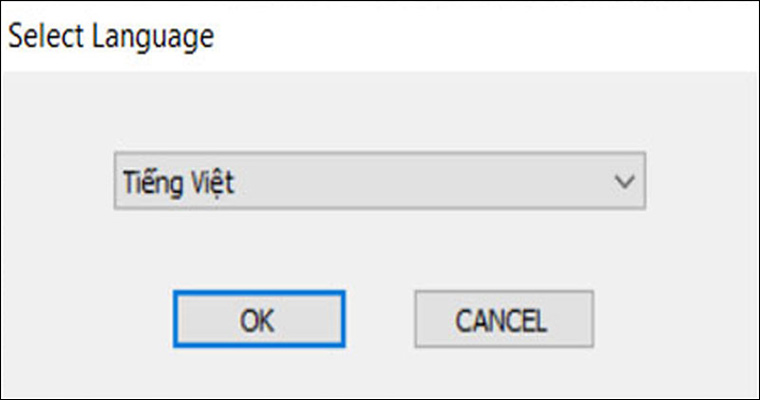 Chọn ngôn ngữ cài đặt driver
Chọn ngôn ngữ cài đặt driver
Tiếp theo, bạn cần đọc và đồng ý với các điều khoản thỏa thuận cấp phép phần mềm. Nhấn Yes để chấp nhận và tiếp tục.
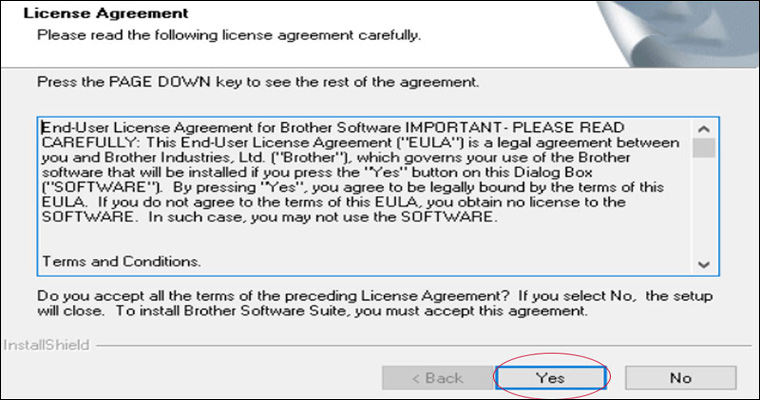 Đồng ý các điều khoản cài đặt phần mềm
Đồng ý các điều khoản cài đặt phần mềm
Trình cài đặt sẽ bắt đầu giải nén và chuẩn bị các file cần thiết. Nhấn Next khi được yêu cầu.
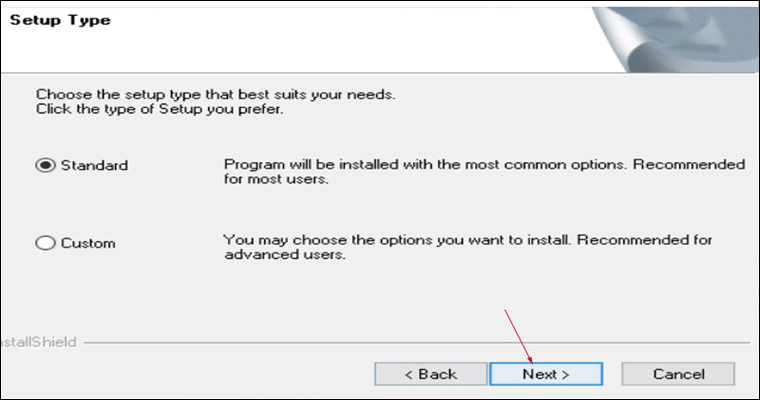 Bắt đầu quá trình cài đặt driver
Bắt đầu quá trình cài đặt driver
Trong quá trình này, trình cài đặt sẽ yêu cầu bạn kết nối máy in Brother với máy tính. Lúc này, hãy sử dụng cáp USB đi kèm để cắm một đầu vào cổng USB trên máy tính và đầu còn lại vào cổng USB trên máy in. Đảm bảo máy in đã được bật nguồn. Trình cài đặt sẽ tự động nhận diện máy in khi nó được kết nối.
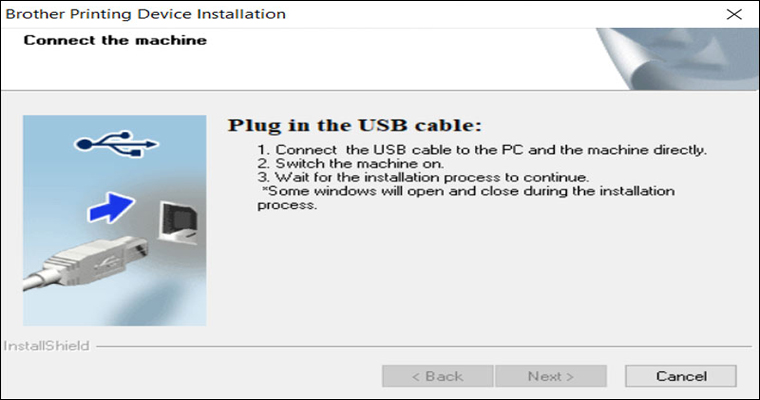 Màn hình hướng dẫn kết nối máy in bằng cáp USB
Màn hình hướng dẫn kết nối máy in bằng cáp USB
Đối với các máy in Brother có hỗ trợ kết nối mạng (Ethernet hoặc Wi-Fi), trình cài đặt cũng sẽ cung cấp tùy chọn cài đặt qua mạng. Chọn phương thức kết nối phù hợp với cách bạn sẽ sử dụng máy in. Quá trình cài đặt có thể mất vài phút, một số cửa sổ có thể tự động đóng và mở ra trong lúc đó. Hãy kiên nhẫn chờ đợi cho đến khi nhận được thông báo hoàn tất.
Kiểm Tra Và Sử Dụng Máy In
Sau khi quá trình cài đặt driver hoàn tất, bạn nên kiểm tra lại để đảm bảo máy in đã sẵn sàng hoạt động. Mở Control Panel trên máy tính của bạn bằng cách tìm kiếm trong thanh tìm kiếm của Windows.
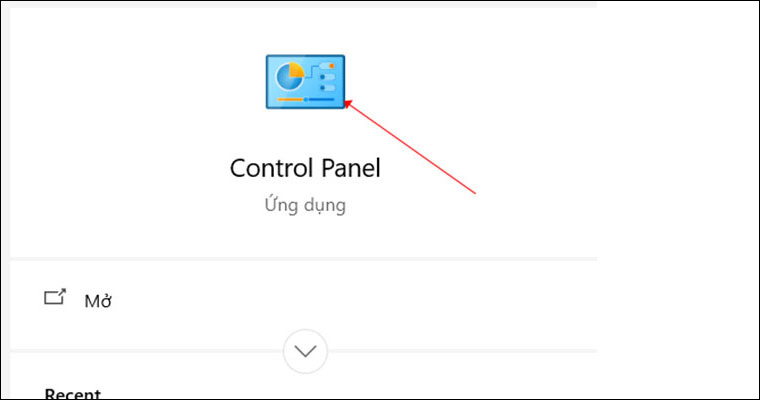 Tìm kiếm Control Panel trong Windows Search
Tìm kiếm Control Panel trong Windows Search
Trong cửa sổ Control Panel, chọn mục Phần cứng và Âm thanh (Hardware and Sound).
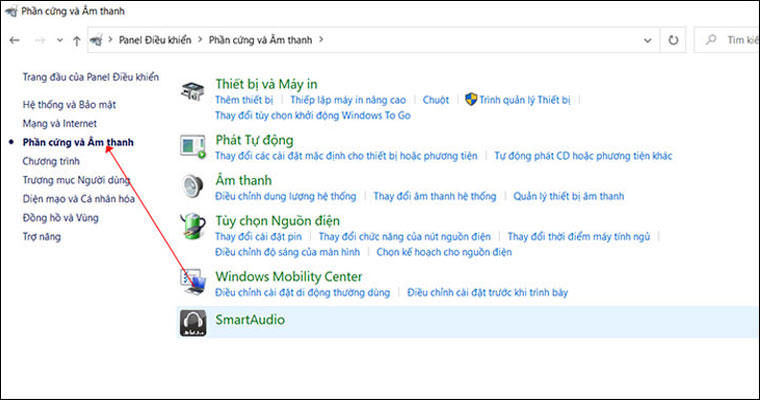 Chọn mục Hardware and Sound trong Control Panel
Chọn mục Hardware and Sound trong Control Panel
Tiếp theo, chọn Thiết bị và Máy in (Devices and printers).
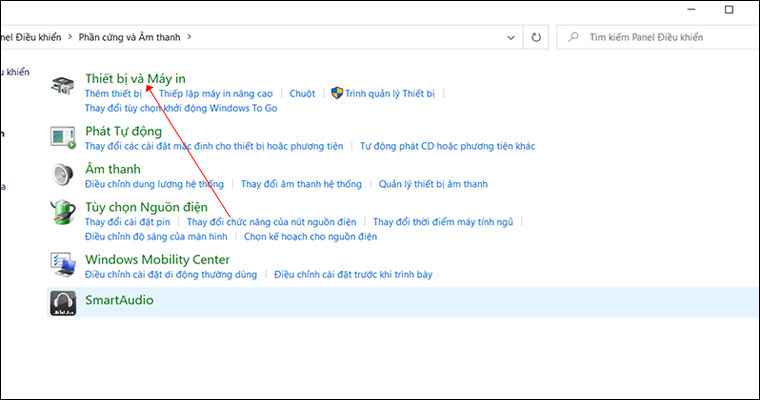 Chọn Devices and printers
Chọn Devices and printers
Trong danh sách các thiết bị, bạn sẽ thấy tên máy in Brother của mình đã được thêm vào. Nếu thấy biểu tượng máy in xuất hiện ở đây, điều đó có nghĩa là driver đã được cài đặt thành công.
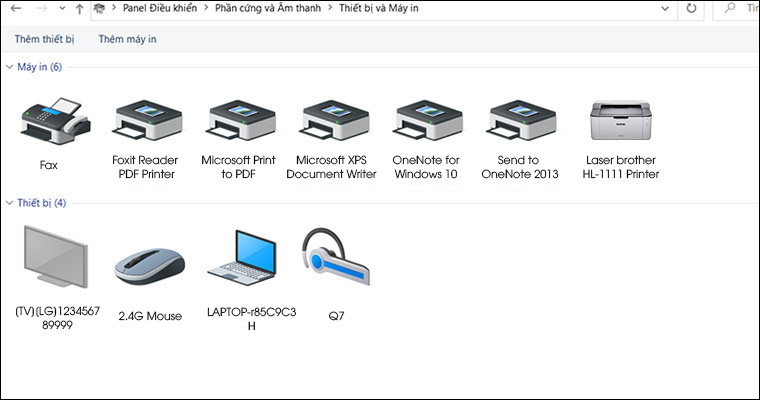 Máy in Brother đã cài đặt xuất hiện trong danh sách
Máy in Brother đã cài đặt xuất hiện trong danh sách
Giờ đây, bạn đã có thể bắt đầu sử dụng máy in Brother để in tài liệu, hình ảnh, hoặc bất cứ thứ gì bạn cần. Mở file tài liệu bạn muốn in, chọn menu Tệp (File) và sau đó chọn In (Print).
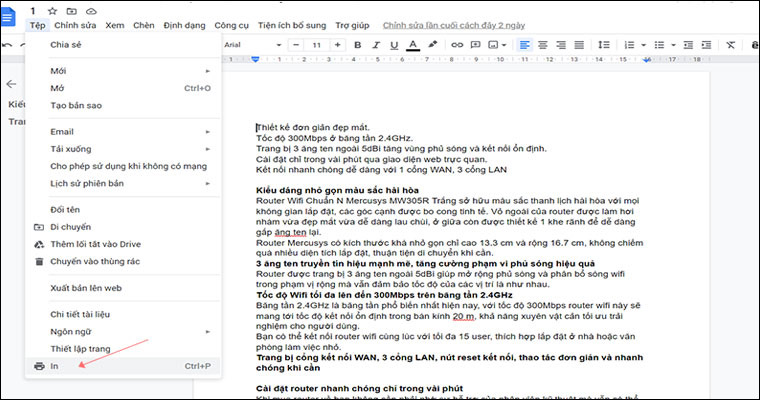 Chọn File và Print trong ứng dụng
Chọn File và Print trong ứng dụng
Trong cửa sổ cài đặt in, chọn máy in Brother vừa cài đặt từ danh sách các máy in khả dụng. Tùy chỉnh các thiết lập in ấn như số lượng bản sao, khổ giấy, chất lượng in,… rồi nhấn nút IN để gửi lệnh in tới máy in của bạn. Để có trải nghiệm in ấn tốt nhất hoặc cần các dịch vụ in ấn chuyên nghiệp khác như bảng hiệu quảng cáo, bạn có thể tham khảo thêm thông tin tại lambanghieudep.vn.
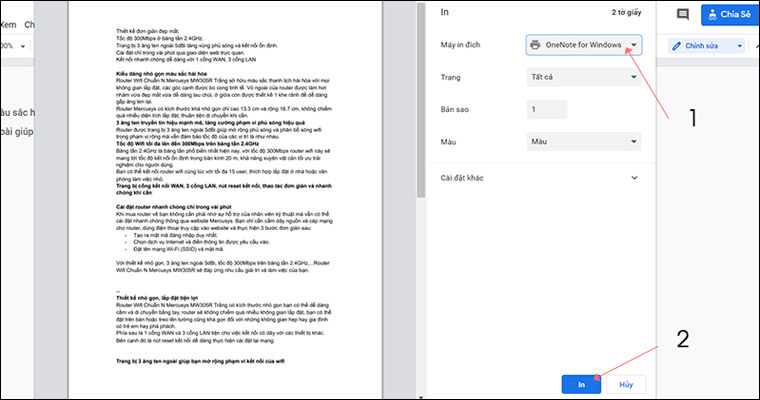 Chọn máy in Brother và cấu hình cài đặt in
Chọn máy in Brother và cấu hình cài đặt in
Với các bước đơn giản này, bạn đã hoàn thành cách cài máy in brother và sẵn sàng cho công việc in ấn của mình.
Việc cài đặt máy in Brother không hề phức tạp nếu bạn làm theo đúng các bước hướng dẫn. Từ việc kiểm tra hệ điều hành đến tải và cài đặt driver, mỗi bước đều quan trọng để đảm bảo máy in hoạt động hiệu quả và ổn định. Hy vọng bài viết này đã cung cấp cho bạn những thông tin hữu ích và chi tiết để bạn có thể tự cài máy in Brother một cách thành công.